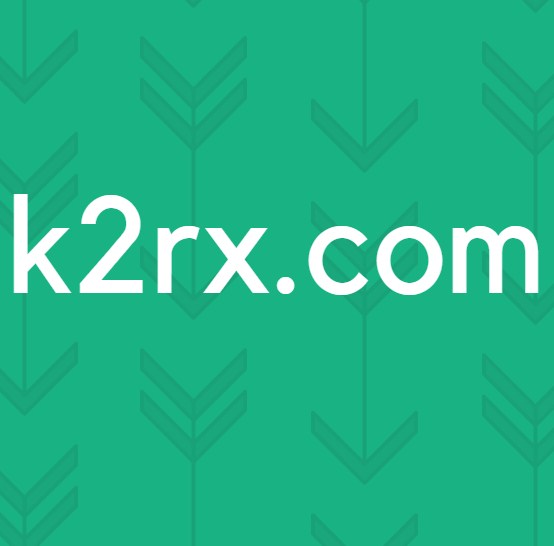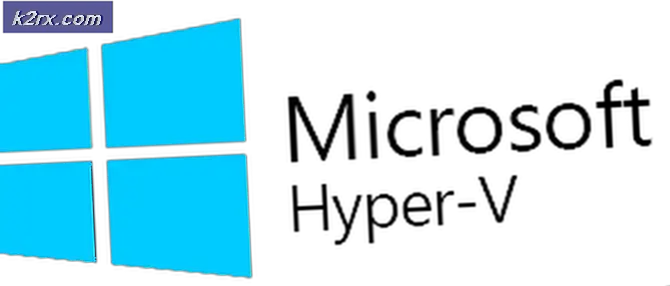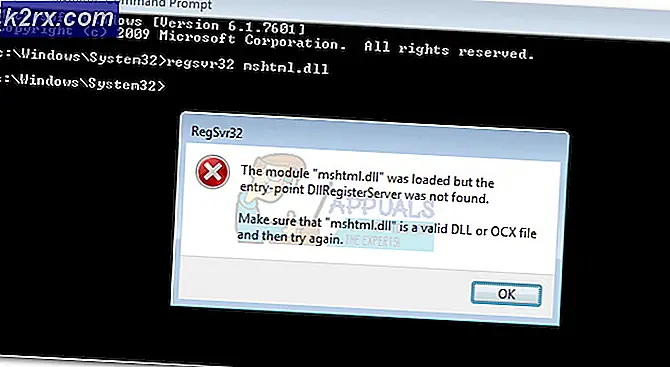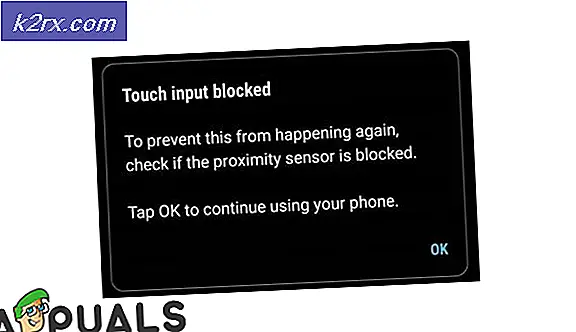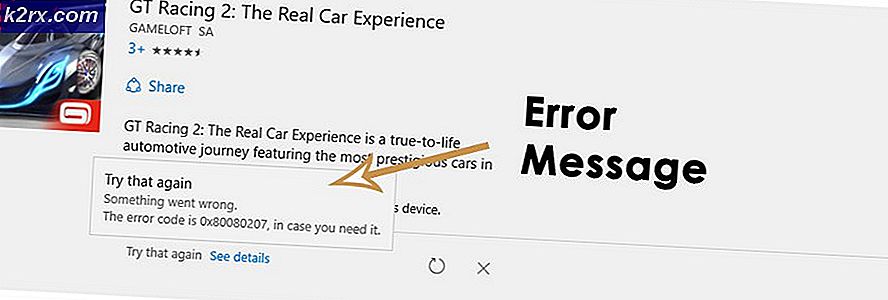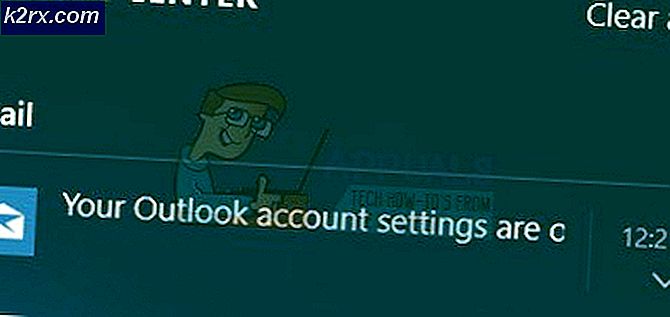Hvad sker der med en BitLocker-krypteret partition, når din OS-partition er formateret?
BitLocker er Windows operativsystemets residente disk kryptering værktøj. Ved hjælp af BitLocker kan du kryptere så mange partitioner på computerens harddisk, som du vil, og beskytte dataene på de krypterede partitioner med ikke kun en adgangskode, men også eventuelt et Trusted Platform Module. BitLocker er lige så effektiv som et drev krypteringsværktøj som alle de andre muligheder derude og bedst af alt kræver ikke installation af tredjepartsapplikationer eller udgifter til nogen penge, da det er helt indbygget i Windows selv .
Brugere af BitLocker har ofte en række forskellige spørgsmål vedrørende værktøjet, og hvordan det og dets kryptering fungerer og opfører sig. Et af de mest almindelige spørgsmål vedrørende BitLocker er, hvad der sker med en partition, der er krypteret med BitLocker, når en brugers primære partition (den, der huser deres operativsystem) er formateret, siger i tilfælde af en ren installation af Windows.
Nå anbefales det altid, at du dekrypterer alle BitLocker-krypterede partitioner, før du formaterer operativsystempartitionen, men i tilfælde af at du ikke gør det og fortsætter med formateringen af din OS-partition, vil du se, at alle andre BitLocker-krypterede partitioner vil blive låst, når du starter op i computerens nyligt installerede operativsystem. Når du krypterer en partition på harddisken, fungerer BitLocker på både drevet, der er krypteret og dit primære OS-drev - det er nok grunden til, at alle andre BitLocker-krypterede drev bliver låst, hvis dit OS-drev er formateret.
PRO TIP: Hvis problemet er med din computer eller en bærbar computer / notesbog, skal du prøve at bruge Reimage Plus-softwaren, som kan scanne lagrene og udskifte korrupte og manglende filer. Dette virker i de fleste tilfælde, hvor problemet er opstået på grund af systemkorruption. Du kan downloade Reimage Plus ved at klikke herNår du formaterer dit OS-drev, skal du installere Windows på det og derefter starte din computer, Windows kan stadig se alle andre BitLocker-krypterede drev, men vil ikke kunne få adgang til dem. Når du forsøger at få adgang til en BitLocker-krypteret partition efter formatering af dit primære OS-drev, vil du se, at det er låst og kræver genoprettelsesnøglen for at kunne låse op.
Du ser, når du installerer BitLocker på en partition på computerens harddisk og opretter en adgangskode for det, giver BitLocker dig en 48-tegn genoprettingsnøgle, der kan bruges til at låse dit drev op, hvis du mister / glemmer din adgangskode eller Opbygningen af partitionen (eller din OS-partition) ændres. Denne genvejstast kan enten udskrives (eller nedskrevet) eller gemmes til et andet drev, som f.eks. Et eksternt harddisk- eller USB-drev. Hvis du formaterer din OS-partition, mens en eller flere af dine andre partitioner stadig er krypterede BitLocker, bliver de låst, og du kan simpelthen bruge BitLocker-opsvingstasterne til de låste partitioner for at låse dem op.
PRO TIP: Hvis problemet er med din computer eller en bærbar computer / notesbog, skal du prøve at bruge Reimage Plus-softwaren, som kan scanne lagrene og udskifte korrupte og manglende filer. Dette virker i de fleste tilfælde, hvor problemet er opstået på grund af systemkorruption. Du kan downloade Reimage Plus ved at klikke her